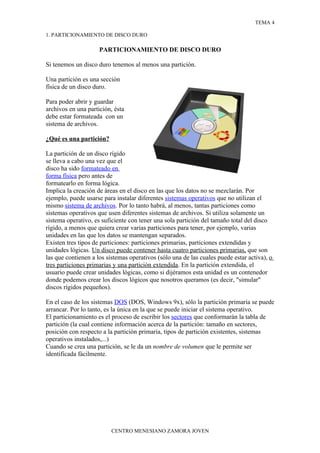
Particionamiento de disco duro: crear particiones en
- 1. TEMA 4 1. PARTICIONAMIENTO DE DISCO DURO PARTICIONAMIENTO DE DISCO DURO Si tenemos un disco duro tenemos al menos una partición. Una partición es una sección física de un disco duro. Para poder abrir y guardar archivos en una partición, ésta debe estar formateada con un sistema de archivos. ¿Qué es una partición? La partición de un disco rígido se lleva a cabo una vez que el disco ha sido formateado en forma física pero antes de formatearlo en forma lógica. Implica la creación de áreas en el disco en las que los datos no se mezclarán. Por ejemplo, puede usarse para instalar diferentes sistemas operativos que no utilizan el mismo sistema de archivos. Por lo tanto habrá, al menos, tantas particiones como sistemas operativos que usen diferentes sistemas de archivos. Si utiliza solamente un sistema operativo, es suficiente con tener una sola partición del tamaño total del disco rígido, a menos que quiera crear varias particiones para tener, por ejemplo, varias unidades en las que los datos se mantengan separados. Existen tres tipos de particiones: particiones primarias, particiones extendidas y unidades lógicas. Un disco puede contener hasta cuatro particiones primarias, que son las que contienen a los sistemas operativos (sólo una de las cuales puede estar activa), o tres particiones primarias y una partición extendida. En la partición extendida, el usuario puede crear unidades lógicas, como si dijéramos esta unidad es un contenedor donde podemos crear los discos lógicos que nosotros queramos (es decir, "simular" discos rígidos pequeños). En el caso de los sistemas DOS (DOS, Windows 9x), sólo la partición primaria se puede arrancar. Por lo tanto, es la única en la que se puede iniciar el sistema operativo. El particionamiento es el proceso de escribir los sectores que conformarán la tabla de partición (la cual contiene información acerca de la partición: tamaño en sectores, posición con respecto a la partición primaria, tipos de partición existentes, sistemas operativos instalados,...) Cuando se crea una partición, se le da un nombre de volumen que le permite ser identificada fácilmente. CENTRO MENESIANO ZAMORA JOVEN
- 2. TEMA 4 1. PARTICIONAMIENTO DE DISCO DURO Sistemas de archivos: Sistema Sistema de archivos operativo asociados DOS FAT16 Windows XP NTFS Windows 98 FAT32 FAT16 - FAT32 (para la Windows 95 versión OSR2) Windows NT NTFS OS/2 HPFS Linux Linux Ext2, Linux Ext3 Tipos de particiones: Partición primaria Una partición primaria se debe formatear en forma lógica y tener un sistema de archivos apropiado para el sistema operativo instalado. Si en su disco posee varias particiones primarias, sólo una se mantendrá activa y visible por vez, según el sistema operativo con el que haya iniciado su ordenador. Al elegir con qué sistema operativo iniciará el sistema, usted determina que partición será visible. La partición activa es la partición que se carga desde uno de los sistemas operativos al encender el ordenador. Todas las particiones, a excepción de la que se utiliza para iniciar el sistema, permanecen ocultas. De esta manera, nadie puede tener acceso a sus datos. Por lo tanto, sólo se puede tener acceso a los datos de una partición primaria desde el sistema operativo instalado en esa partición. Partición extendida Las particiones extendidas se desarrollaron para superar el límite de cuatro particiones primarias, ya que en ellas se pueden crear todas las unidades lógicas que se deseen. En una partición extendida se requiere al menos una unidad lógica ya que no es posible almacenar datos en ellas en forma directa. Muchas máquinas se formatean con una partición grande que utiliza todo el espacio disponible en la unidad. Sin embargo, esta no es la solución más ventajosa en términos de rendimiento y capacidad. La solución es crear varias particiones que le permitan: instalar muchos sistemas operativos en su disco ahorrar espacio en su disco: aumentar la seguridad de los archivos organizar sus datos más fácilmente Para hacer esto posible en nuestro propio ordenador, vamos a utilizar una herramienta que nos servirá de gran ayuda que se llama Partition Magic. Dentro de todas las opciones de gestión sobre las particiones vamos a ver unas nociones básicas. CENTRO MENESIANO ZAMORA JOVEN
- 3. TEMA 4 1. PARTICIONAMIENTO DE DISCO DURO CREAR UNA PARTICION EN NUESTRO DISCO DURO (NOVATOS) Vamos a crear una partición a nuestro disco duro de forma que nuestro sistema operativo identifique como si tuviéramos 2 unidades físicas de disco duro en nuestro Pc. VENTAJAS: Actualmente las unidades de disco duro superan ya capacidades por encima de los 500 Gb y esto supone a la hora de proceder a formatear el ordenador una espera, mientras se limpia nuestro disco duro, superior a 2´30horas. Prisas, ninguna, pero la verdad, se agradece tener nuestro disco duro dividido en 2 partes, la principal que alberga el sistema operativo asignándole un tamaño de disco reducido y suficiente para instalar los programas que queramos, y la secundaria de mayor capacidad de disco donde irán todos los documentos, descargas, pelis, fotos, videos, etc. que no queramos perder. De esta forma, las ventajas de una partición del disco duro se enfocan principalmente en 2 aspectos: - Reducimos la capacidad de la parte donde está el sistema operativo y los tiempos a la hora de formatear el disco, tomando como referencia los 500 Gb que antes dijimos, asignaríamos por ejemplo a esta parte 100 Gb del tamaño total del disco y a esa capacidad las 2´30 horas se reducirían aproximadamente a solo 30 minutos. - Después de formatear, tan solo tendríamos que instalar los programas principales que deseamos trabajar, pues en la segunda parte, la de mayor tamaño, seguiremos teniendo a salvo nuestros documentos, descargas, pelis, fotos, videos, etc. que no queremos perder y que siguen estando ahí. - Diferenciamos entre 2 unidades de disco, el disco C: donde se encuentra el sistema operativo y que hace de filtro ganando en seguridad. Todo lo que descargamos de Internet lo hacemos en C: y cuando estamos seguros de no arriesgar la seguridad del sistema y los archivos están limpios, lo pasamos a la unidad secundaria, por ejemplo D: estando aquí siempre a salvo. En primer lugar necesitamos del programa que vamos a utilizar para crear nuestra partición y que podéis ir descargando desde el siguiente enlace: (Incluye programa + Nº de serie) CENTRO MENESIANO ZAMORA JOVEN
- 4. TEMA 4 1. PARTICIONAMIENTO DE DISCO DURO DOWNLOAD: http://rapidshare.com/files/90913222/Powerquest_Partition_Magic_8.0.rar Instalamos el programa en nuestro disco duro de forma normal, previamente descomprimiéndolo en una carpeta para poder trabajar con él. Continuamos con su instalación. CENTRO MENESIANO ZAMORA JOVEN
- 5. TEMA 4 1. PARTICIONAMIENTO DE DISCO DURO Seguimos y Finalizamos toda la Instalación. *En el paso que da la opción de crear los discos de rescate, lo dejo a vuestra elección. Es posible que en algún momento más adelante nos sean de gran ayuda para poder recuperar errores en lo que no se nos deje arrancar la partición con la que queremos trabajar. Finalizado todo el proceso, Iniciamos nuestro programa instalado encargado de crear la partición de disco duro Powerquest Partition Magic 8.0. Nos encontramos con la ventana que ofrece la información de nuestra unidad lógica Primaria y cuyo tamaño vamos a dividir en 2 partes. CENTRO MENESIANO ZAMORA JOVEN
- 6. TEMA 4 1. PARTICIONAMIENTO DE DISCO DURO Seleccionamos, desde la lista de Tareas de la izquierda, la opción de Crear una Nueva Partición y seguimos con Siguiente en el Asistente. Damos a Siguiente. Asignamos el tamaño de disco que vamos a dar a la partición secundaria. Ejemplo: Un disco de 500 Gb en total, primaria de 100 y secundaria de 400 Gb. No estaría mal. *Según sea vuestro disco duro. Asignar la letra a vuestra nueva unidad (se podrá cambiar después). Damos a Siguiente. La siguiente pantalla ya nos muestra el antes y después sin haber realizado aun el proceso completo de particionar nuestro disco. En la foto de ejemplo, un disco duro de 17 Gb lo dividimos en una partición primaria de 7Gb y otra secundaria de 10 Gb. Damos al botón Terminar. En la ventana principal del programa ya se observan los cambios y nuestro disco duro C: pasa a convertirse en C: y E: Si estamos seguros de realizar este proceso, solamente nos falta decir APLICAR (en la parte baja) CENTRO MENESIANO ZAMORA JOVEN
- 7. TEMA 4 1. PARTICIONAMIENTO DE DISCO DURO Una ventanita de advertencia nos solicitara si estamos nuevamente seguros. Damos SI. Nueva ventana de advertencia, para aplicar los cambios necesita de reiniciar el Pc. Aceptar. Después del reinicio, Partition Magic nos pedirá permiso para aplicar los cambios a través de esta pantalla. No debemos tocar nada y tan solo esperar a que el proceso finalice en unos pocos minutos y arranque de nuevo por sí mismo el sistema operativo. Windows ha detectado una nueva unidad y requiere de reiniciar otra vez el Pc. OK Nuestro PC después del reinicio arrancara de forma normal con todos los cambios ya aplicados, prueba de ello es que si vamos hasta Mi PC los cambios han sido satisfactorios, observamos una nueva unidad de disco duro E: (en nuestro caso). TAREA FINALIZADA Si deseáramos ajustar alguna configuración de nuestra partición tal como cambiar la letra de la unidad por una correlativa para que sean C: y D: redimensionar el tamaño de esta para asignar mayor o menor capacidad en cualquiera de ellas ó eliminar la partición quedándonos como al principio, tendríamos que abrir de nuevo el programa Partition Magic y ajustar estos valores: CENTRO MENESIANO ZAMORA JOVEN
- 8. TEMA 4 1. PARTICIONAMIENTO DE DISCO DURO Eliminar partición Cambiar letra de unidad Redimensionar partición En cada tarea aparecerá un asistente que facilita enormemente el trabajo por lo que no os resultará complicado. CENTRO MENESIANO ZAMORA JOVEN
- 9. TEMA 4 1. PARTICIONAMIENTO DE DISCO DURO PRACTICA 15 1. ¿Qué es una partición? Explícalo con tus propias palabras. 2. ¿Cuántos tipos de particiones existen? 3. ¿Cuántas particiones primarias puedes tener en un disco duro? 4. ¿Cuántas particiones lógicas puedes tener en un disco duro? 5. ¿Para que sirven las particiones primarias? 6. ¿Para qué sirven las particiones lógicas? 7. Relaciona las dos columnas Sistema operativo Sistema de archivos asociados DOS Linux Ext2, Linux Ext3 Windows XP DHPFS Windows 98 FAT16 FAT16 - FAT32 (para la versión Windows 95 OSR2) Windows NT FAT32 OS/2 NTS Linux HPFS 8. ¿Cuáles son las ventajas de crear pariciones en nuestro disco duro? 9. Vamos a particionar nuestro disco duro. Lo primero descarga el programa Partition Magic 8.0 desde la dirección que aparece en la para poder trabajar con el en nuestro ordenador e instálalo (Crea los discos de rescate que te pide la instalación) 10. De la dimensión total de la capacidad de tu disco duro, deja más o menos la mitad para Windows XP y la otra mitad la vamos a dejar para los datos. Para ello, lo primero que vamos a hacer es redimensionar la partición general dejándola a la mitad de capacidad del disco duro. 11. Ponle la etiqueta a esta partición de “Windows XP”. 12. Crea una partición extendida con el resto de la capacidad del disco duro. 13. Dentro de la partición extendida crea 3 particiones lógicas que nos va a servir de almacenamiento de nuestros datos en los diferentes trimestres. 14. Ponles la etiqueta a cada uno de ellos “Datos primer trimestre”, “Datos segundo trimestre” y “Datos tercer trimestre”, según corresponda. CENTRO MENESIANO ZAMORA JOVEN
- 10. TEMA 4 1. PARTICIONAMIENTO DE DISCO DURO CENTRO MENESIANO ZAMORA JOVEN